在电脑安装系统时,通常我们会使用光盘来进行安装。然而,随着科技的不断发展,现在越来越多的电脑已经取消了光驱,而只保留了USB接口。为了解决这个问题,我...
2025-07-10 159 盘安装系统
在电脑出现故障、需要重新安装系统,或者想要升级到最新版本的Windows7操作系统时,使用U盘手动安装Win7系统是一种简便且快捷的方法。本文将为大家提供一份详细的教程,帮助大家轻松完成U盘安装Win7系统的操作。
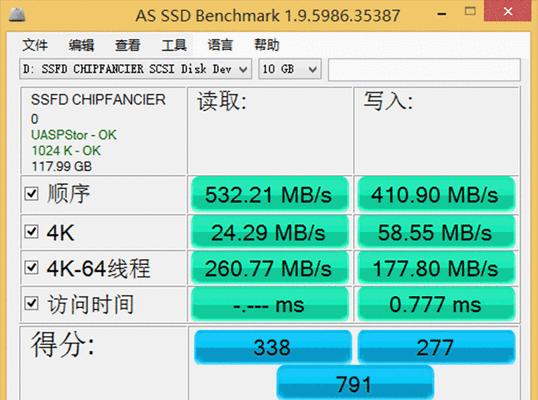
一、准备工作
1.1下载Win7系统镜像文件
在开始之前,首先需要从官方网站或其他可靠来源下载Windows7系统的镜像文件。确保你下载的是正确版本的Win7系统,并将其保存到电脑上的合适位置。
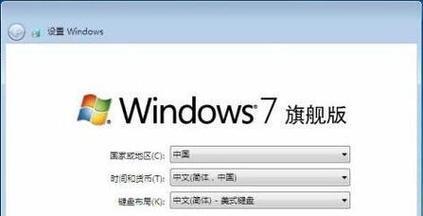
1.2获得一个可用的U盘
接下来,你需要准备一个容量大于4GB的U盘,并确保其中没有重要的数据。如果有必要,可以先将U盘中的数据备份到其他设备上,以免数据丢失。
二、制作可引导的U盘
2.1插入U盘并格式化

将准备好的U盘插入电脑的USB接口,然后打开计算机资源管理器,在“我的电脑”中找到U盘的盘符,右键点击并选择“格式化”。在格式化选项中,选择“FAT32”文件系统,并勾选“快速格式化”。
2.2使用工具制作引导U盘
下载并安装一个U盘制作工具,比如Rufus或WinToUSB。打开工具后,选择U盘的盘符和下载好的Win7镜像文件所在位置,然后点击开始制作。
三、设置BIOS
3.1重启电脑并进入BIOS设置
将制作好的U盘插入电脑,并重启电脑。在电脑开机启动的时候按下相应的按键进入BIOS设置界面,通常是按下F2、Del、或ESC键。
3.2调整启动顺序
在BIOS设置界面中,找到“Boot”或“启动”选项,并将U盘调整到第一启动项的位置。保存设置并退出BIOS。
四、开始安装Win7系统
4.1开机从U盘启动
重新启动电脑,确保U盘已插入。电脑开机时会自动从U盘启动,并进入Win7系统安装界面。
4.2安装Windows7系统
根据安装界面的提示,选择合适的语言、时区和键盘布局等设置,然后点击“下一步”继续。接下来,点击“安装”按钮开始安装Win7系统。
4.3完成安装
在安装过程中,根据系统的提示进行相关设置,如创建用户名、密码等。稍等片刻,系统将自动安装完成并重启电脑。
五、系统配置和更新
5.1完善系统设置
重新进入系统后,根据个人需求,进行一些系统配置,如调整显示分辨率、连接网络、安装必要的驱动程序等。
5.2更新系统
打开WindowsUpdate,检查并安装最新的系统更新,以确保系统的稳定性和安全性。
六、安装驱动程序和常用软件
6.1驱动程序的安装
根据自己电脑的型号和配置,下载并安装合适的驱动程序,以确保电脑硬件的正常运行。
6.2常用软件的安装
根据个人需求,下载并安装常用软件,如办公套件、音视频播放器、浏览器等,以满足日常使用的需要。
七、数据迁移和备份
7.1迁移数据
如果之前有备份过重要数据,现在可以将这些数据迁移到新系统中。可以使用U盘、移动硬盘等存储设备进行数据迁移。
7.2数据备份
为了保证数据的安全性,建议定期备份重要文件和个人数据到其他存储设备上,以防意外数据丢失。
八、系统优化和个性化设置
8.1系统优化
根据个人需求,进行一些系统优化设置,如关闭不必要的启动项、清理系统垃圾文件、优化系统性能等。
8.2个性化设置
根据个人喜好,调整系统的个性化设置,如更换桌面壁纸、更改系统主题、设置屏幕保护程序等。
九、常见问题与解决
9.1安装过程中出现错误提示
如果在安装Win7系统的过程中出现任何错误提示,可以尝试重新制作引导U盘、更换U盘或查找相关解决方案。
9.2系统无法激活
如果在安装完Win7系统后无法激活,可以尝试重新输入正确的激活密钥或联系微软客服获取帮助。
十、
通过本文的详细教程,相信大家已经掌握了如何使用U盘手动安装Win7系统的方法。使用U盘安装Win7系统不仅快捷方便,而且能够解决电脑安装问题,避免使用光盘等老旧的安装方式。希望大家能够成功安装Win7系统,并享受到更好的电脑使用体验!
标签: 盘安装系统
相关文章

在电脑安装系统时,通常我们会使用光盘来进行安装。然而,随着科技的不断发展,现在越来越多的电脑已经取消了光驱,而只保留了USB接口。为了解决这个问题,我...
2025-07-10 159 盘安装系统

在电脑出现问题或需要更换操作系统的时候,我们通常会选择重新安装系统。而使用U盘安装系统是一种方便快捷的方法。本文将详细介绍如何使用U盘来安装电脑系统,...
2025-06-29 207 盘安装系统

随着科技的发展,电脑已成为我们生活和工作中不可或缺的一部分。然而,在使用电脑过程中,系统问题经常会困扰我们,尤其是电脑运行缓慢或者出现蓝屏等情况时。这...
2025-06-27 212 盘安装系统

随着技术的发展,人们对于电脑系统的安装也变得越来越简单。在本教程中,我们将会介绍如何使用U盘PE来安装操作系统,这将大大简化整个安装过程并提高效率。无...
2025-06-20 138 盘安装系统
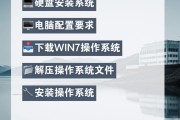
随着技术的不断发展,越来越多的用户希望能够使用U盘来安装操作系统,以提高安装速度和方便性。本文将详细介绍如何使用U盘来安装XP系统,并提供一些注意事项...
2025-06-17 135 盘安装系统

在安装操作系统时,使用U盘安装已成为一种流行的选择。相比传统的光盘安装方式,U盘安装更加便捷和快速。本文将为您详细介绍如何使用U盘安装Win7系统,帮...
2025-03-01 258 盘安装系统
最新评论